Webex in Microsoft Outlook integrieren – Schritt für Schritt
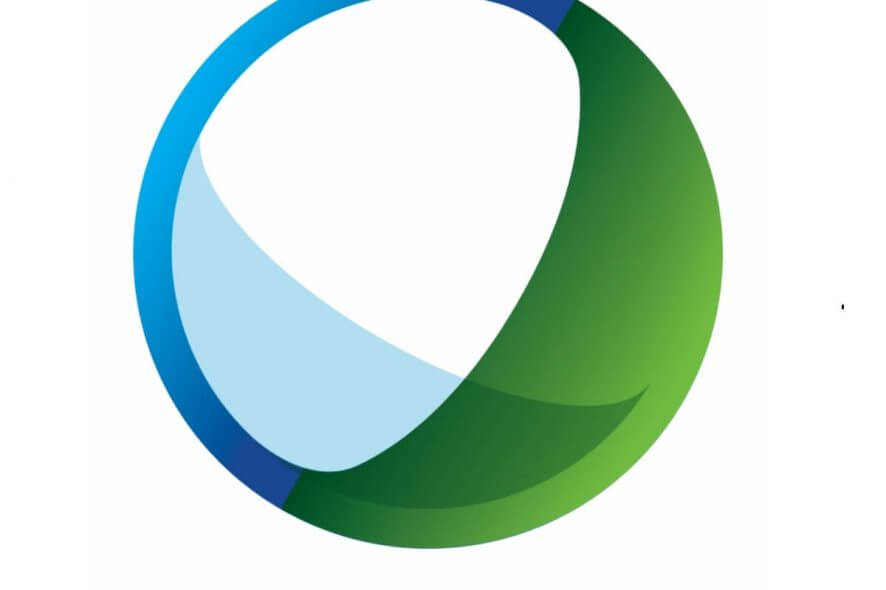
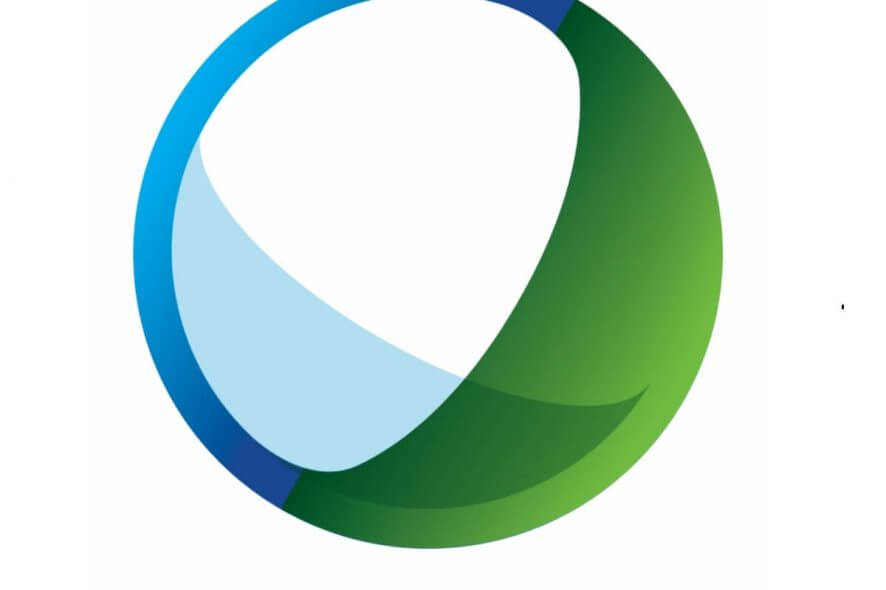
Webex ist eine Suite für Online‑Meetings, Web‑ und Videokonferenzen. In Unternehmen steigert Webex die Zusammenarbeit und Produktivität. Die Integration in Microsoft Outlook erlaubt es, Meetings direkt aus dem Kalender und E‑Mail‑Client zu planen.
Kurzdefinition: Webex Productivity Tools sind Erweiterungen, die Outlook-Funktionen mit Webex verbinden und Meeting‑Planung vereinfachen.
Überblick: Wann lohnt sich die Integration
- Für Teams, die Meetings regelmäßig per Kalender organisieren.
- Für Unternehmen, die eine zentrale Verwaltung von Meetings wünschen.
- Wenn Sie Einladungen, Erinnerungen und Informationen zu Webex‑Sitzungen aus Outlook heraus senden wollen.
Wichtig: Webex richtet sich vorwiegend an geschäftliche Nutzer. Die Tools müssen auf dem PC installiert bleiben, damit das Outlook‑Add‑in funktioniert.
Voraussetzungen
- Ein Webex‑Firmencenter oder Unternehmensportal (die URL gibt Ihr Administrator).
- Administratorrechte oder Unterstützung durch Ihren IT‑Administrator, wenn Firmenrichtlinien Installationen einschränken.
- Microsoft Outlook (Windows) mit installiertem Benutzerprofil.
So laden Sie Webex in Outlook herunter
1. Stellen Sie sicher, dass die Webex Productivity Tools installiert sind
- Rufen Sie die Webex‑Website Ihres Unternehmens auf — Ihre Administratorin oder Ihr Administrator kennt die URL.
- Wechseln Sie zum Tab Meeting Center.
- Wählen Sie Support.
- Klicken Sie auf Downloads.
- Wählen Sie Productivity Tools.
- Gehen Sie auf den Tab My WebEx.
- Klicken Sie auf Productivity Tools Setup.
- Wählen Sie On your Desktop.
- Klicken Sie auf Install Productivity Tools.
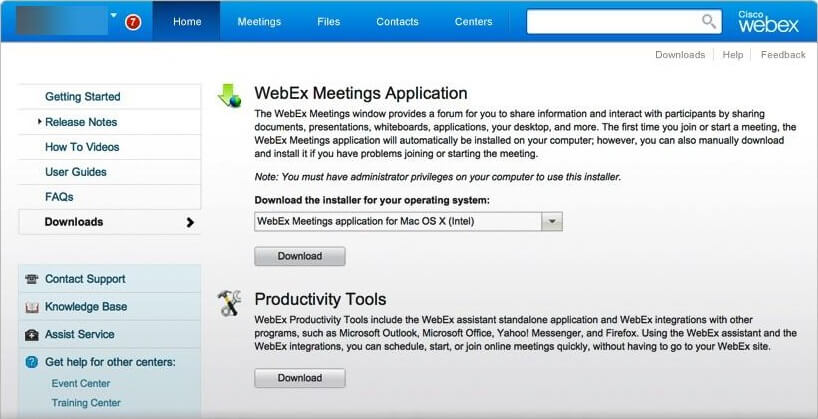
Hinweis: Folgen Sie den Installationsschritten und erlauben Sie gegebenenfalls das Ausführen von Setup‑Programmen durch Ihre IT‑Sicherheitssoftware.
2. Prüfen Sie, ob die Outlook‑Integration in Webex aktiviert ist
- Öffnen Sie den Dialog Webex Settings. Wenn Webex noch nicht ausgeführt wird:
- Drücken Sie Start → Alle Programme → WebEx → Productivity Tools → WebEx Settings.
- Falls Webex bereits läuft: Klicken Sie auf den Link Edit WebEx Settings (unten) oder drücken Sie F11.
- Öffnen Sie den Tab Tools.
- Prüfen Sie, dass Microsoft Outlook unter Email and Scheduling verfügbar und aktiviert ist.
- Klicken Sie auf OK.
- Starten Sie Outlook neu und prüfen Sie, ob Webex‑Funktionen in der Symbolleiste oder im Ribbon erscheinen.
3. Aktivieren Sie das Webex Productivity Tools Add‑in in Outlook
Führen Sie diese Schritte nur aus, wenn nach den vorherigen Schritten die Webex‑Funktionen in Outlook noch fehlen.
- Öffnen Sie Outlook.
- Wechseln Sie zur Registerkarte Datei.
- Klicken Sie auf Optionen.
- Wählen Sie Add‑Ins.
- Im Feld Verwalten wählen Sie COM‑Add‑Ins.
- Klicken Sie auf Gehe zu….
- Setzen Sie ein Häkchen bei WebEx Productivity Tools.
- Bestätigen Sie mit OK.
- Starten Sie Outlook neu.
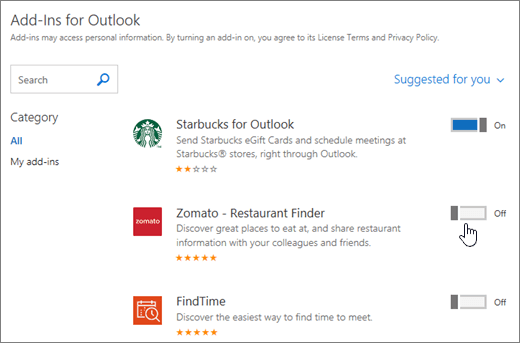
Wenn alles korrekt installiert ist, sehen Sie Webex‑Schaltflächen zum Planen und Starten von Meetings in Ihrem Kalender und in E‑Mails.
Kriterien zur Bestätigung
- Webex‑Menü oder Schaltflächen sind in der Outlook‑Symbolleiste/Ribbon sichtbar.
- Beim Erstellen eines Kalendereintrags erscheinen Optionen für Webex‑Meeting‑Details.
- Eingeladene Teilnehmer erhalten eine Webex‑Meeting‑Einladung mit Link und Einwahlinformationen.
Fehlerbehebung — häufige Probleme und Lösungen
Problem: Webex‑Schaltflächen fehlen nach Installation.
- Lösung: Outlook komplett schließen, Rechner neu starten, Outlook wieder öffnen.
- Lösung: In Outlook unter Add‑Ins prüfen, ob das COM‑Add‑In deaktiviert ist. Reaktivieren.
- Lösung: Prüfen Sie, ob Ihre IT‑Richtlinie Add‑Ins blockiert (Group Policy).
Problem: Installation schlägt fehl oder Setup bricht ab.
- Lösung: Führen Sie das Setup als Administrator aus.
- Lösung: Deaktivieren Sie vorübergehend Antivirus/Endpoint‑Protection während der Installation (mit IT‑Freigabe).
Problem: Outlook zeigt Fehlermeldungen beim Start wegen Webex.
- Lösung: Entfernen Sie das Add‑in testweise: Datei → Optionen → Add‑Ins → COM‑Add‑Ins → WebEx deaktivieren. Starten Sie Outlook ohne Add‑in, um Konflikte zu prüfen.
Wenn alles fehlschlägt: Kontaktieren Sie Ihren IT‑Support oder Webex‑Administrator mit folgenden Informationen:
- Webex‑Portal‑URL
- Version von Outlook und Windows
- Screenshots der Fehlermeldung
Alternative Ansätze
- Webex Web App: Falls lokale Installation nicht möglich ist, können Sie Webex‑Meetings über die Web‑App im Browser planen und starten.
- Zentral deployen: Unternehmen können Productivity Tools per Software‑Verteilung (SCCM, Intune) an Endgeräte ausrollen.
- Drittanbieter‑Plugins: Manche Kalenderintegrationen bieten separate Add‑ins; prüfen Sie Kompatibilität und Datenschutz.
Rollenbasierte Checkliste
Administrator:
- Prüfen Sie die Firmen‑Webex‑URL und Bereitstellungsrichtlinien.
- Verteilen Sie Productivity Tools per Enterprise‑Deployment, falls erforderlich.
- Stellen Sie sicher, dass Group Policies COM‑Add‑Ins erlauben.
Endbenutzer:
- Folgen Sie der Installationsanleitung.
- Starten Sie Outlook neu nach der Installation.
- Wenden Sie sich an den Helpdesk bei Berechtigungsproblemen.
Kurzglossar
- Productivity Tools: Erweiterung, die Outlook mit Webex verknüpft.
- Add‑In: Softwarekomponente, die Funktionen zu Outlook hinzufügt.
- COM‑Add‑In: Typ von Add‑In, das mit Microsoft Office kommuniziert.
Zusammenfassung
Webex lässt sich in Outlook integrieren, indem Sie die Productivity Tools installieren, die Outlook‑Integration in Webex prüfen und das COM‑Add‑In in Outlook aktivieren. Bei Problemen helfen Neustart, Add‑in‑Prüfung in Outlook und die IT‑Abteilung. Für Unternehmen ist das zentrale Deployment und die Prüfung von Gruppenrichtlinien empfehlenswert.
Wichtig: Behalten Sie die Productivity Tools auf dem PC installiert. Entfernen oder Deaktivieren führt dazu, dass die Outlook‑Funktionen nicht mehr verfügbar sind.
RELATED ARTICLES YOU SHOULD CHECK OUT:
- Can’t download emails in Microsoft Outlook? Try this
- How to download Salesforce for Outlook
- Fix: Asana Outlook add-in not working
Ähnliche Materialien

Podman auf Debian 11 installieren und nutzen
Apt-Pinning: Kurze Einführung für Debian

FSR 4 in jedem Spiel mit OptiScaler
DansGuardian + Squid (NTLM) auf Debian Etch installieren

App-Installationsfehler auf SD-Karte (Error -18) beheben
